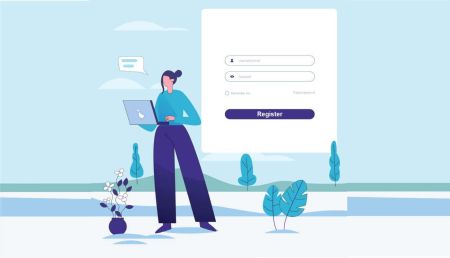Slik registrerer du deg og logger på en XTB-konto
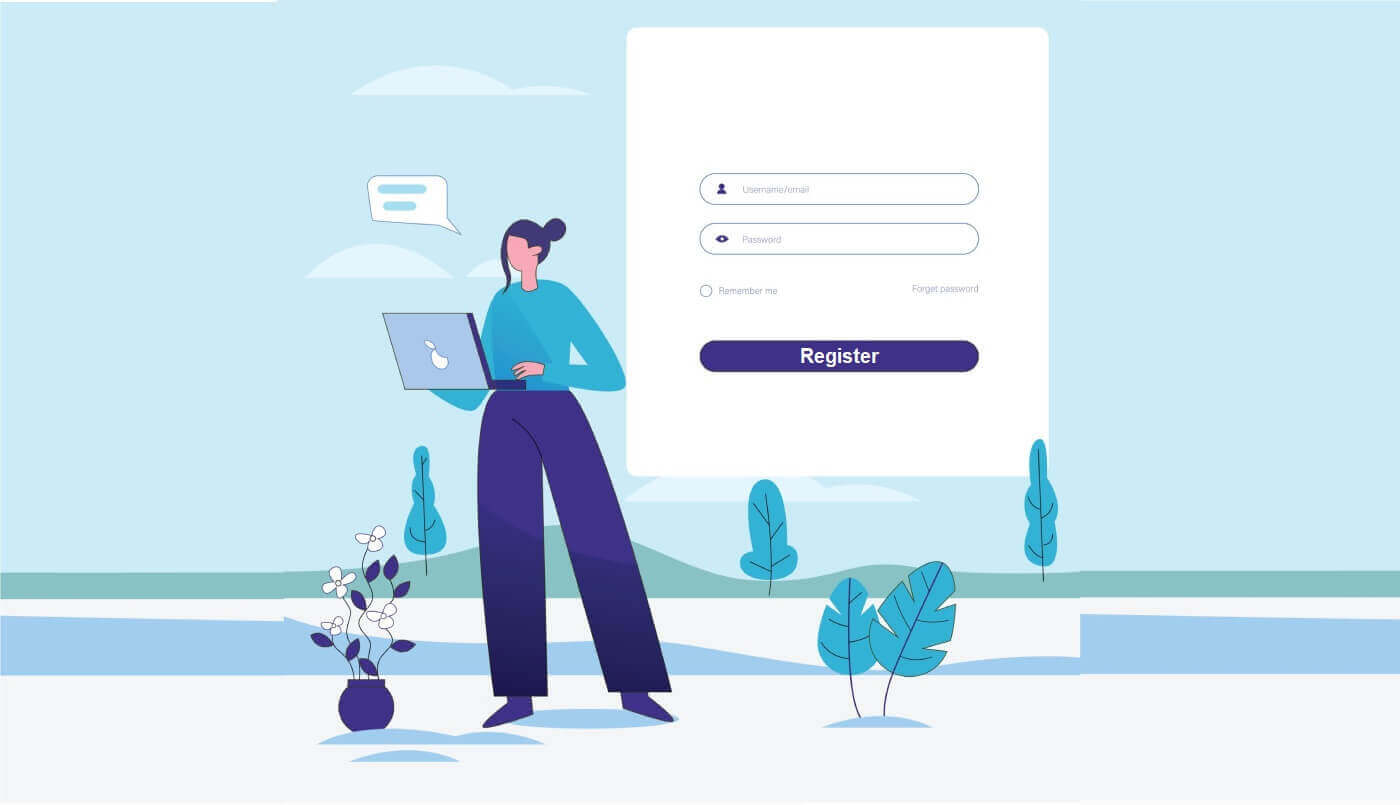
Slik registrerer du deg for XTB
Slik registrerer du deg for en XTB-konto [Web]
Naviger først til hjemmesiden til XTB- plattformen og velg "Opprett konto" . 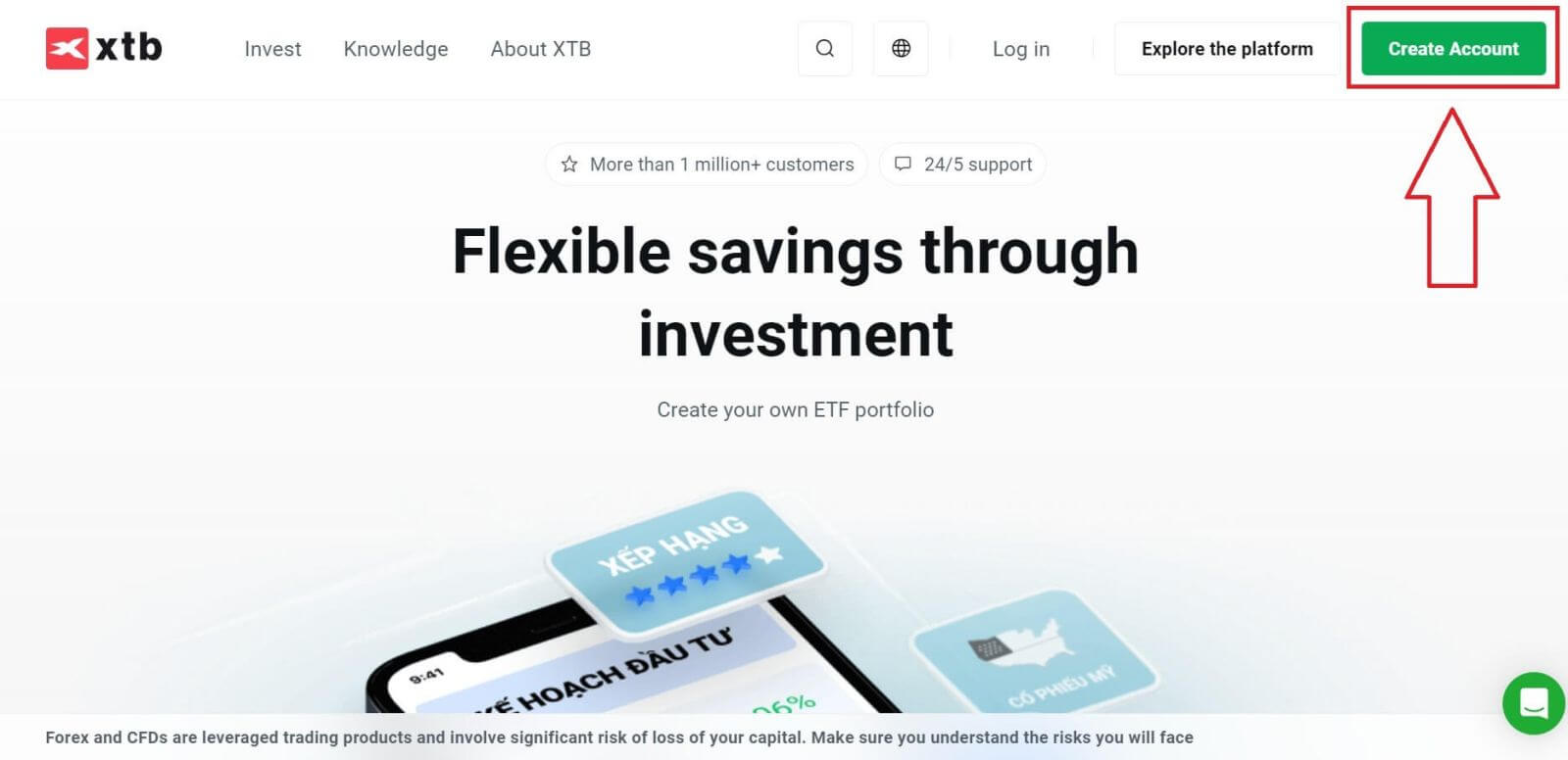
På den første siden, vennligst oppgi litt grunnleggende informasjon om plattformen som følger:
Din e-post (for å motta e-postbekreftelsen fra XTB-støtteteamet).
Ditt land (kontroller at det valgte landet samsvarer med det på bekreftelsesdokumentene dine for å aktivere kontoen din).
Kryss av i boksene for å indikere at du godtar plattformens vilkår og betingelser (du må krysse av i alle boksene for å gå videre til neste trinn).
Velg deretter "NESTE" for å fortsette til neste side. 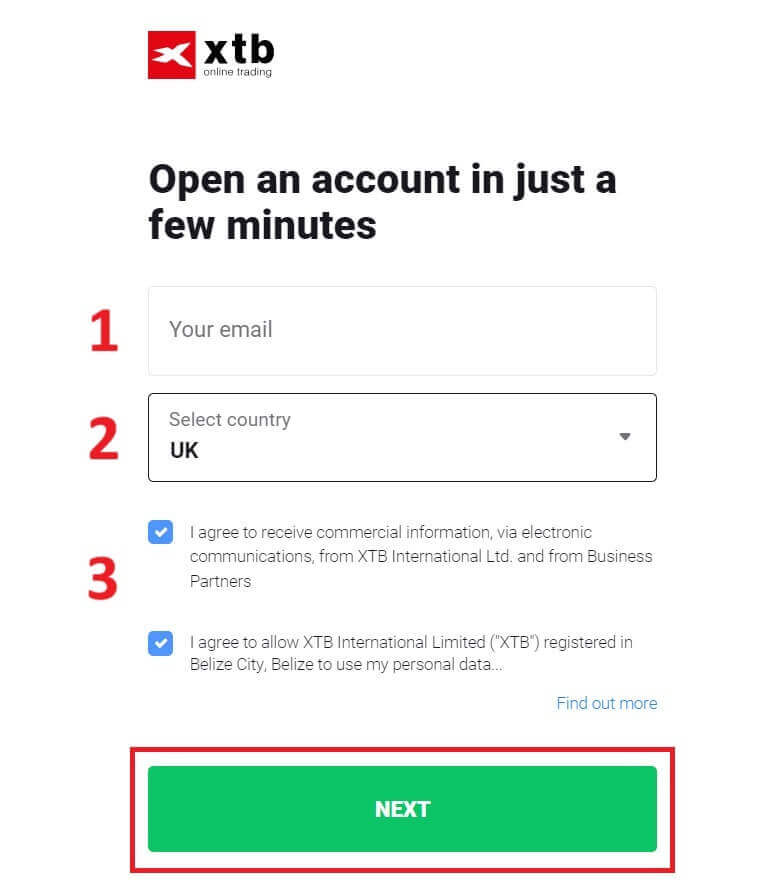
Deretter fortsetter du å skrive inn din personlige informasjon i de tilsvarende feltene som følger (sørg for at du skriver inn informasjonen nøyaktig slik den vises på bekreftelsesdokumentene dine for å aktivere kontoen din).
Din familierolle (bestefar, bestemor, far osv.).
Navnet ditt.
Mellomnavnet ditt (hvis det ikke er tilgjengelig, la det stå tomt).
Etternavnet ditt (som i ID-en din).
Telefonnummeret ditt (for å motta den aktiverende OTP-en fra XTB).
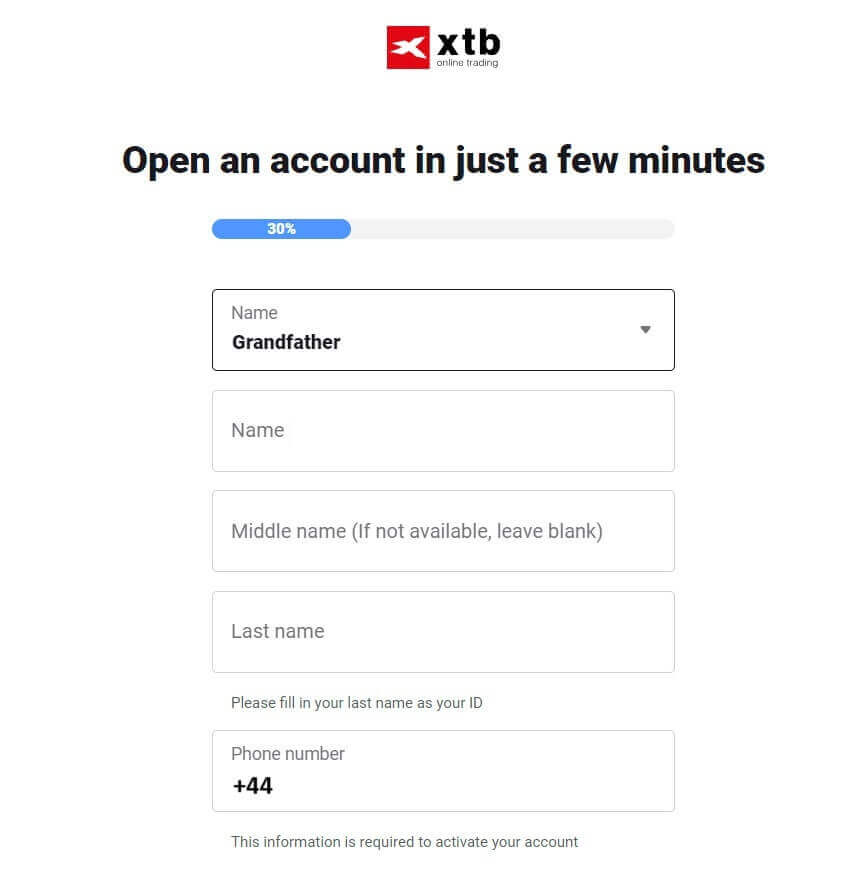
Fortsett å bla ned og skriv inn tilleggsinformasjon som:
Din fødselsdato.
Din nasjonalitet.
FATCA-erklæring (du må krysse av i alle boksene og svare på alle feltene for å fortsette til neste trinn).
Når du har fullført utfyllingen av informasjonen, klikk "NESTE" for å gå videre til neste side. 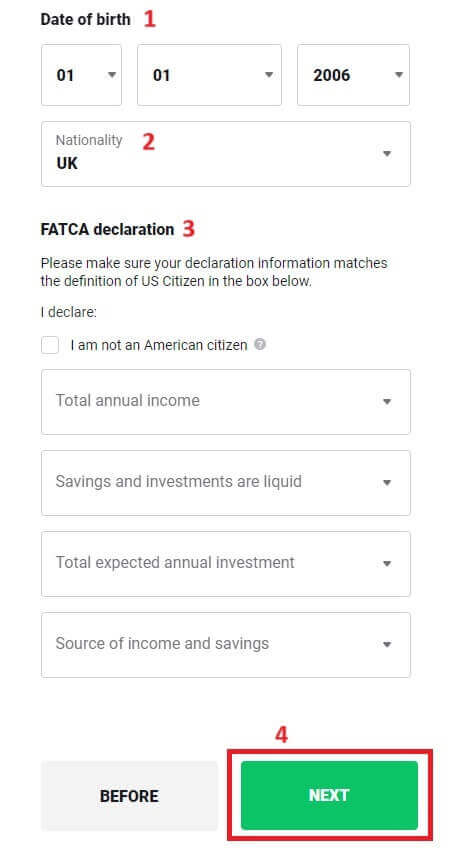
På denne registreringssiden vil du skrive inn adressen som samsvarer med dine personlige dokumenter:
Ditt husnummer - gatenavn - menighet/ kommune - bydel/ bydel.
Din provins/by.
Velg deretter "NESTE" for å fortsette. 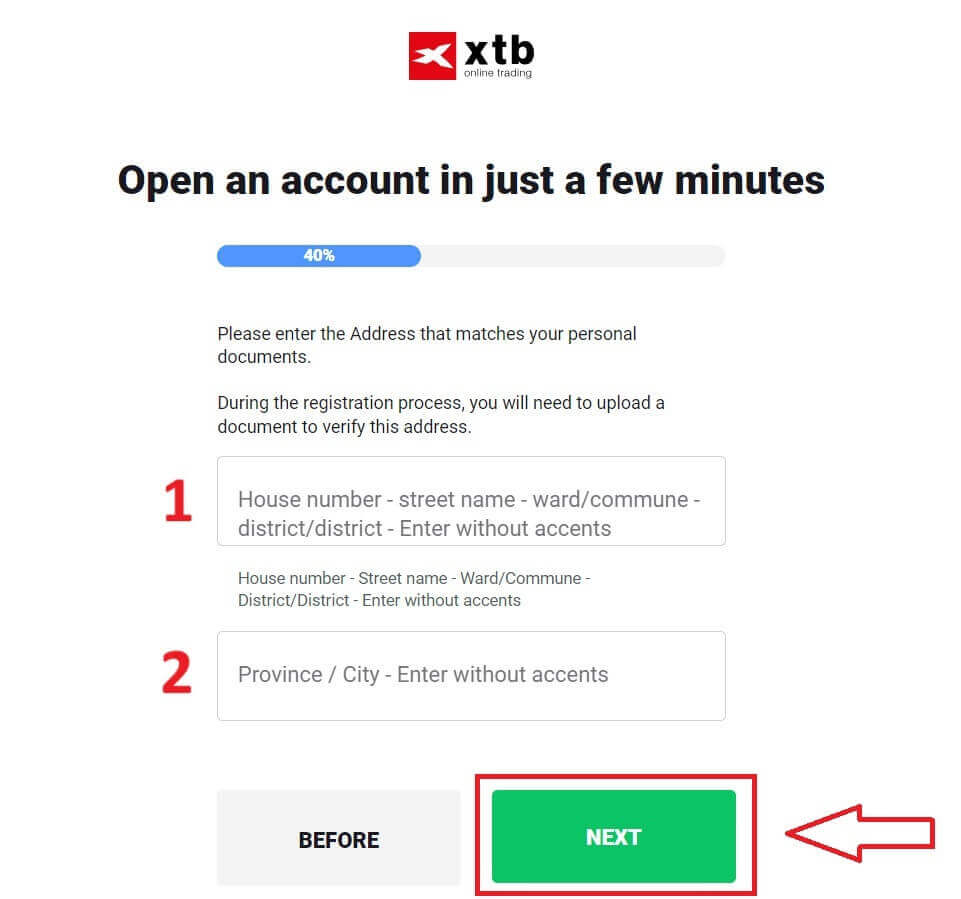
På denne registreringssiden må du fullføre noen få trinn som følger:
- Velg valutaen for kontoen din.
- Velg språk (foretrukket).
- Skriv inn henvisningskoden (dette er et valgfritt trinn).
Velg "NESTE" for å bli dirigert til neste registreringsside. 
På neste side vil du møte vilkårene du trenger for å godta for å kunne registrere deg for XTB-kontoen din (som betyr at du må krysse av i hver avmerkingsboks). Klikk deretter "NESTE" for å fullføre. 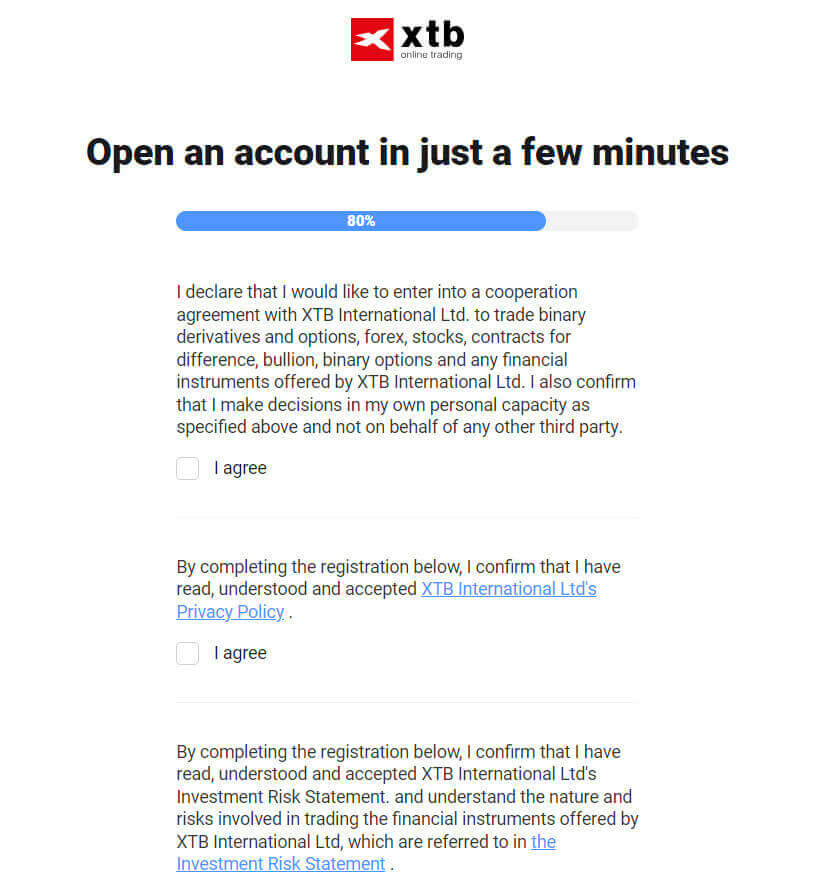
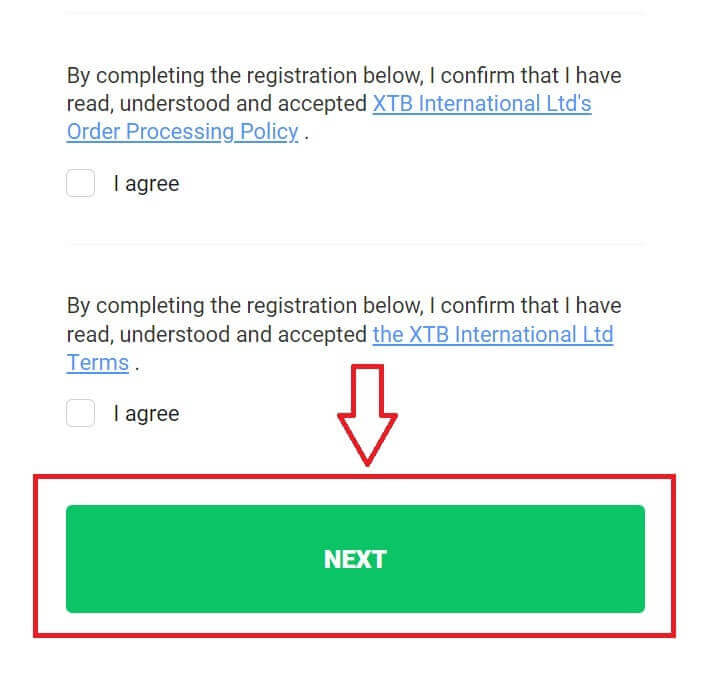
På denne siden velger du "GÅ TIL KONTOEN DIN" for å bli dirigert til din generelle kontoadministrasjonsside. 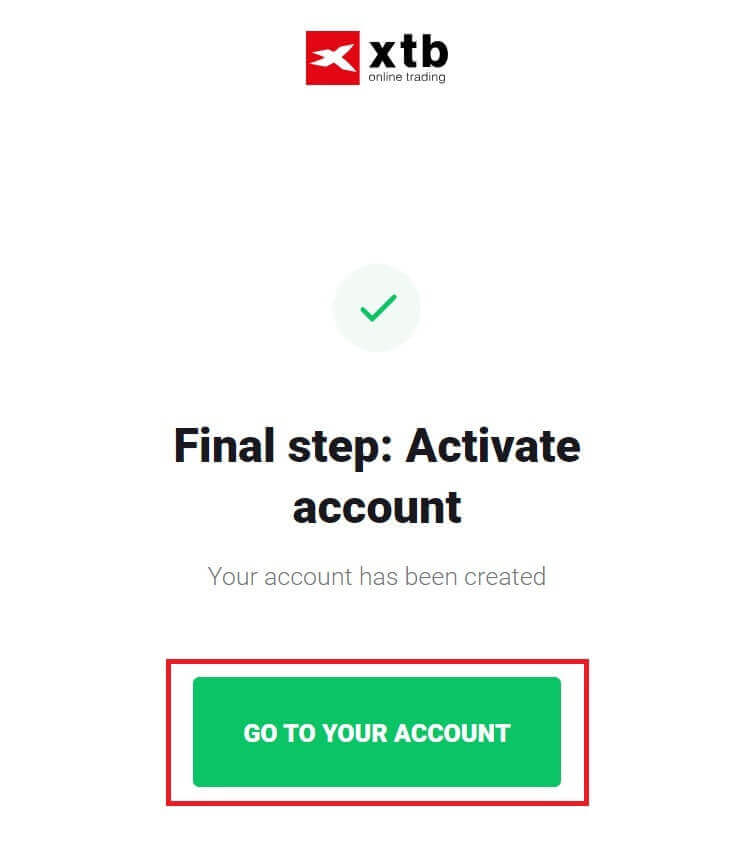
Gratulerer med vellykket registrering for kontoen din med XTB (vær oppmerksom på at denne kontoen ikke er aktivert ennå). 
Slik registrerer du deg for en XTB-konto [App]
Først åpner du appbutikken på mobilenheten din (både App Store og Google Play Store er tilgjengelige).
Søk deretter etter søkeordet «XTB Online Investing» og last ned appen.
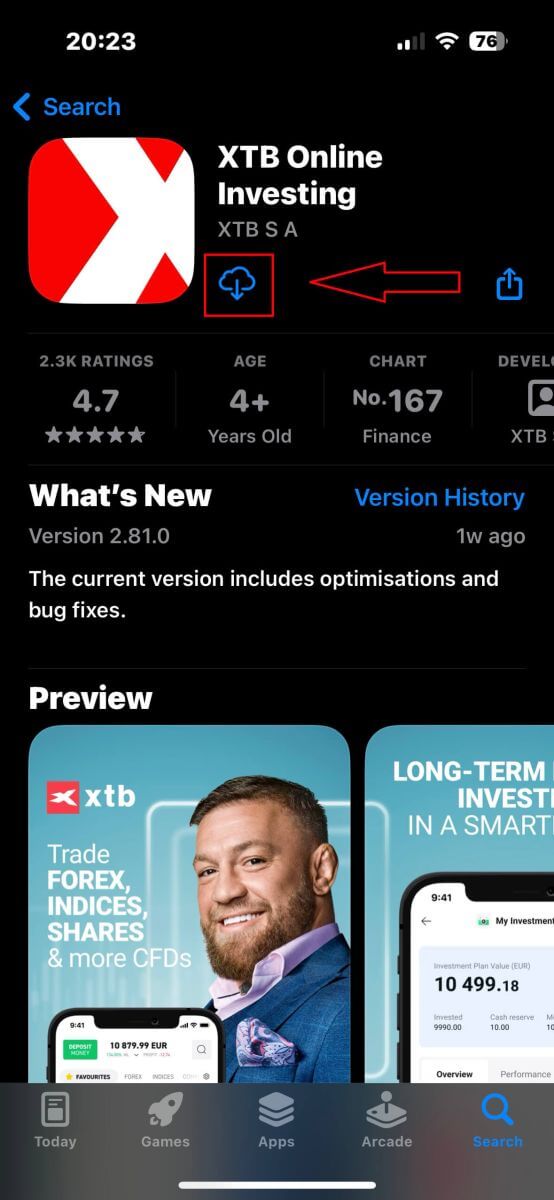
Åpne appen etter at nedlastingsprosessen er fullført. Deretter velger du "ÅPNE EKTE KONTO" for å starte registreringsprosessen. 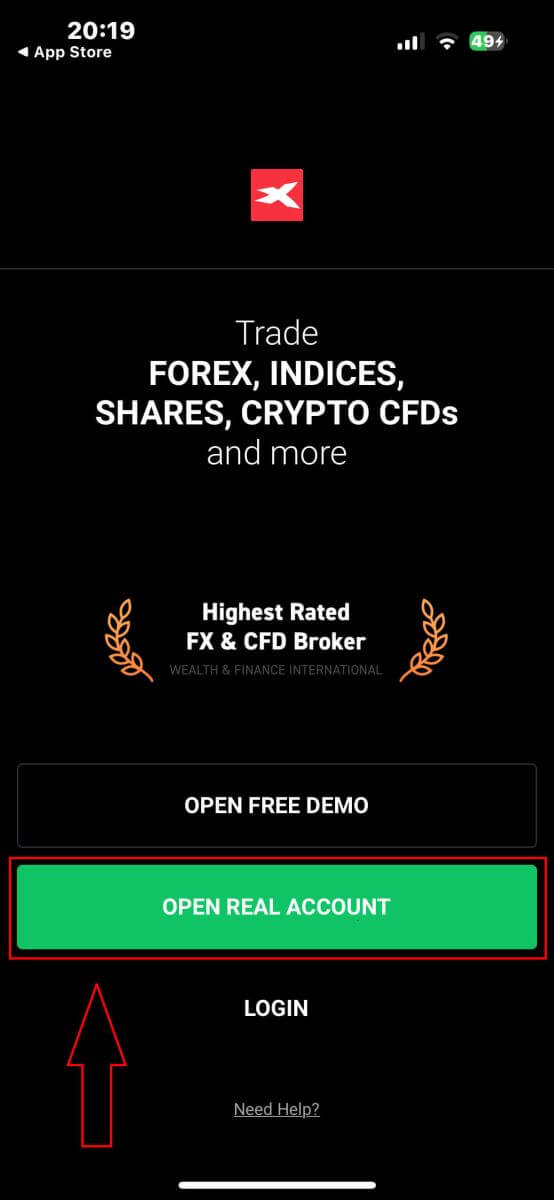
Det første trinnet er å velge ditt land (velg det som samsvarer med de personlige identifikasjonsdokumentene du har for å aktivere kontoen din). Når du er valgt, klikker du på "NESTE" for å fortsette. 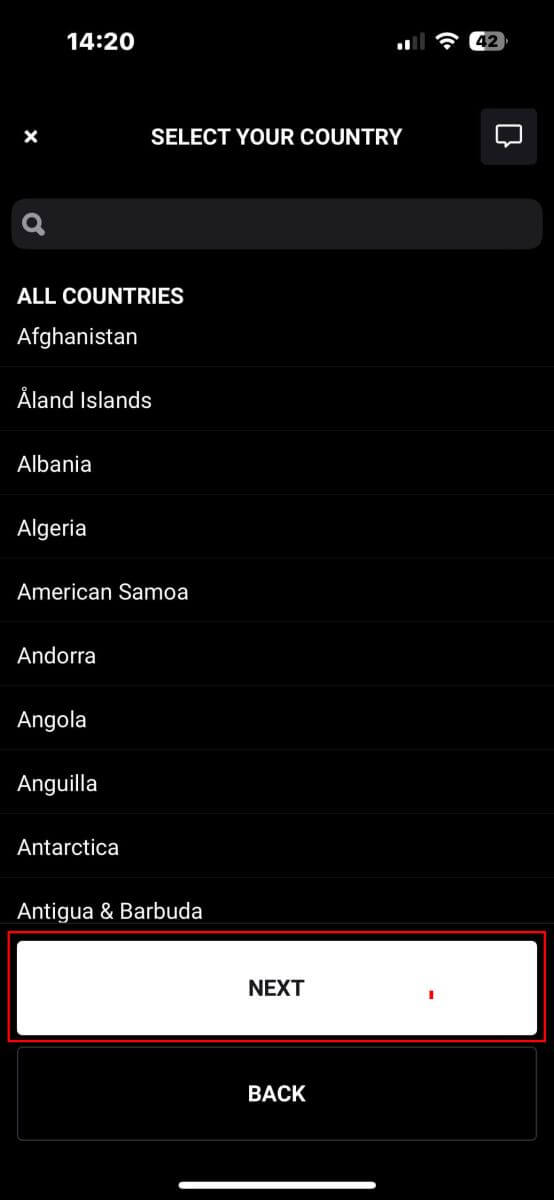
På neste registreringsside må du:
Skriv inn e-posten din (for å motta varsler og instruksjoner fra XTB-støtteteamet).
Kryss av i boksene som erklærer at du er enig med alle retningslinjene (vær oppmerksom på at alle boksene må hakes av for å gå videre til neste side).
Når du er ferdig med trinnene ovenfor, trykker du på "NESTE TRINN" for å gå til neste side. 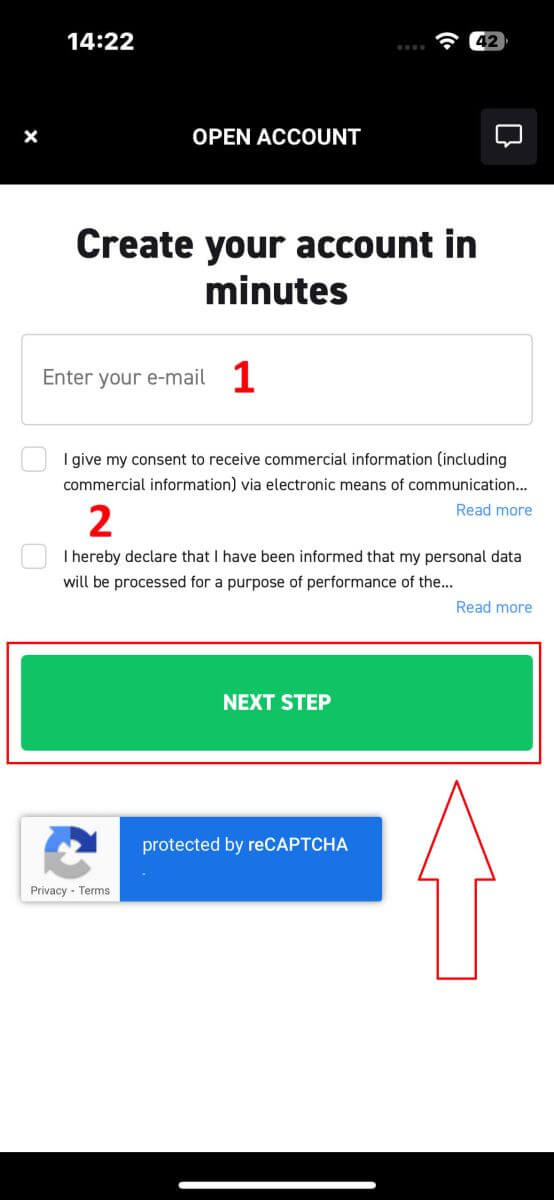
På denne siden må du:
Bekreft e-posten din (dette er e-posten du bruker for å få tilgang til XTB-plattformen som påloggingsinformasjon).
Opprett kontopassordet ditt med minst 8 tegn (vær oppmerksom på at passordet også må oppfylle alle kravene, inneholde en liten bokstav, en stor bokstav og ett tall).
Etter å ha fullført trinnene ovenfor, trykk på "NESTE TRINN" for å fortsette til neste side. 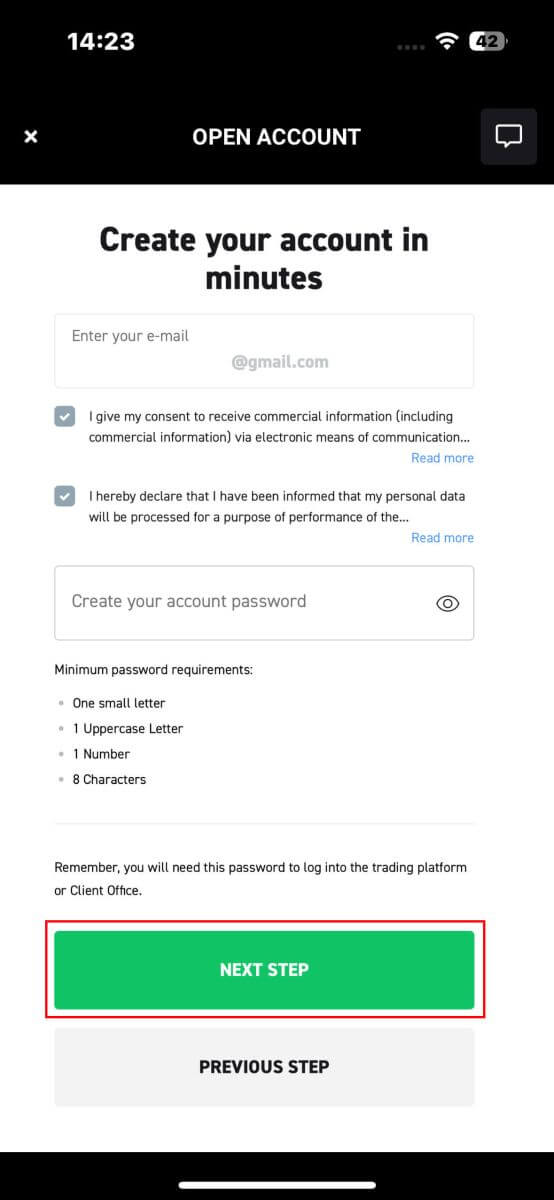
Deretter må du oppgi følgende personlige opplysninger (Vær oppmerksom på at informasjonen som legges inn skal samsvare med personopplysningene på ID-en din for kontoaktivering og verifiseringsformål):
- Fornavnet ditt.
- Mellomnavnet ditt (valgfritt).
- Ditt etternavn.
- Telefonnummeret ditt.
- Din fødselsdato.
- Dine nasjonaliteter.
- Du må også godta alle FATCA- og CRS-erklæringene for å fortsette til neste trinn.
Etter å ha fullført informasjonen, velg "NESTE TRINN" for å fullføre registreringsprosessen for kontoen. 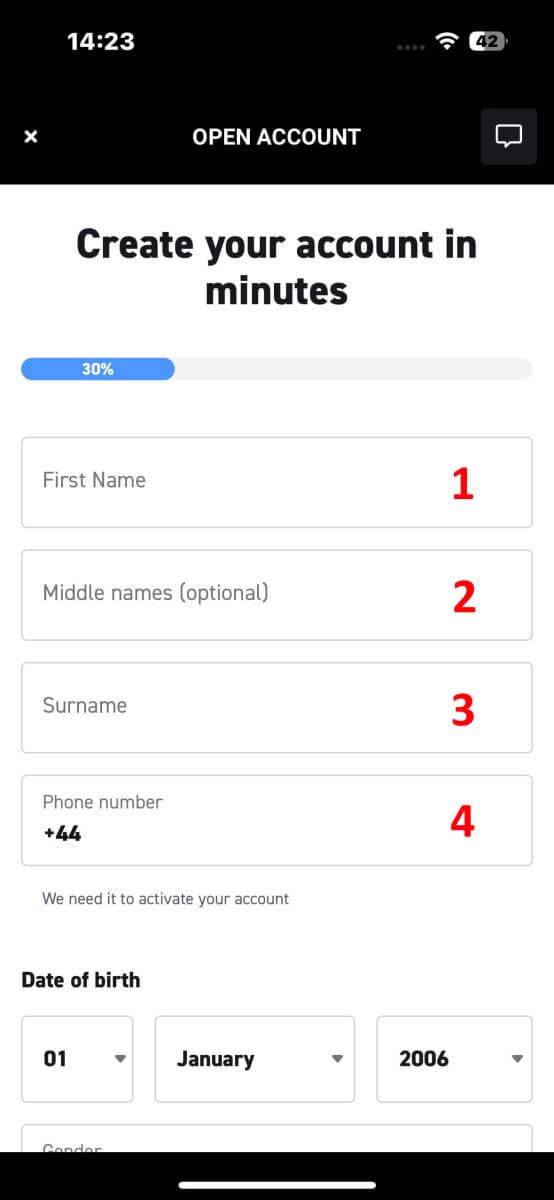
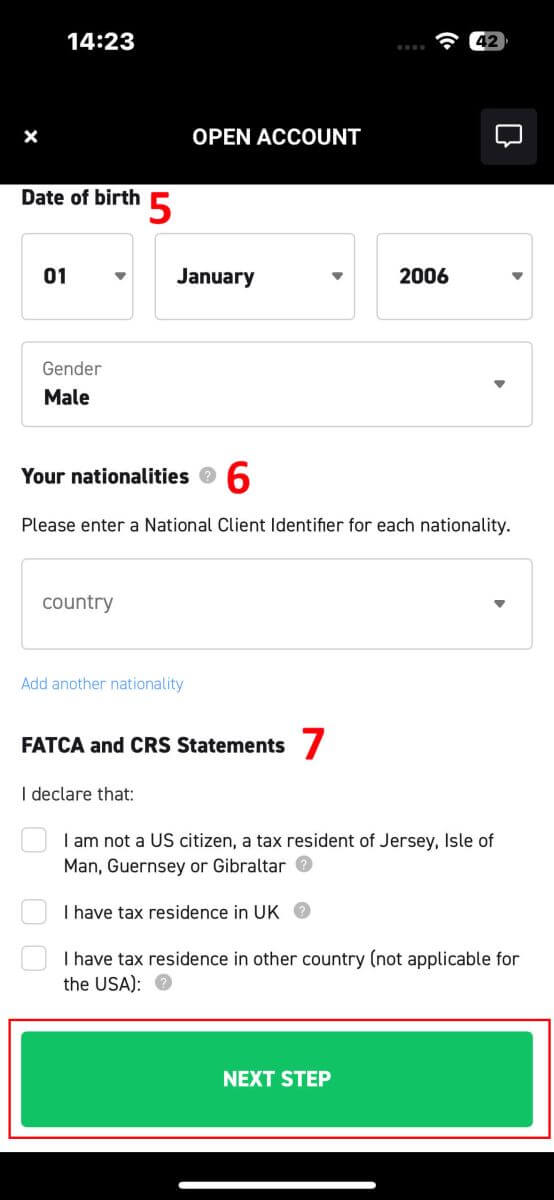
Gratulerer med vellykket registrering for en konto hos XTB (vær oppmerksom på at denne kontoen ikke er aktivert ennå). 
Ofte stilte spørsmål (FAQ)
Hvordan endre telefonnummer
For å oppdatere telefonnummeret ditt må du logge inn på siden Kontoadministrasjon - Min profil - Profilinformasjon .
Av sikkerhetsgrunner må du utføre noen ekstra bekreftelsestrinn for å endre telefonnummeret ditt. Hvis du fortsatt bruker et telefonnummer registrert hos XTB, sender vi deg en bekreftelseskode via tekstmelding. Bekreftelseskoden lar deg fullføre oppdateringsprosessen for telefonnummer.
Hvis du ikke lenger bruker telefonnummeret som er registrert med sentralen, vennligst kontakt vårt kundestøttesenter ( https://www.xtb.com/vn/why-xtb/contact ) for hjelp og mer spesifikke instruksjoner.
Hvilke typer handelskontoer har XTB?
Hos XTB tilbyr vi kun 01 kontotype: Standard.
På en standardkonto vil du ikke bli belastet handelsgebyrer (bortsett fra aksje-CFD-er og ETF-produkter). Kjøps- og salgsforskjellen vil imidlertid være høyere enn markedet (Det meste av handelsgulvets inntekt kommer fra denne kjøps- og salgsforskjellen til kunder).
Kan jeg endre valutaen på handelskontoen min?
Dessverre er det ikke mulig for kunden å endre valutaen på handelskontoen. Du kan imidlertid opprette opptil 4 barnekontoer med forskjellige valutaer.
For å åpne en ekstra konto med en annen valuta, vennligst logg inn på kontoadministrasjonssiden - Min konto, øverst til høyre, klikk på "Legg til konto" .
For ikke-EU/UK-innbyggere som eier en konto hos XTB International, tilbyr vi kun USD-kontoer.
Slik logger du på XTB
Slik logger du på XTB [Web]
Slik logger du på din XTB-kontoadministrasjon
Besøk først hjemmesiden til XTB . Deretter velger du " Logg inn " etterfulgt av "Kontoadministrasjon".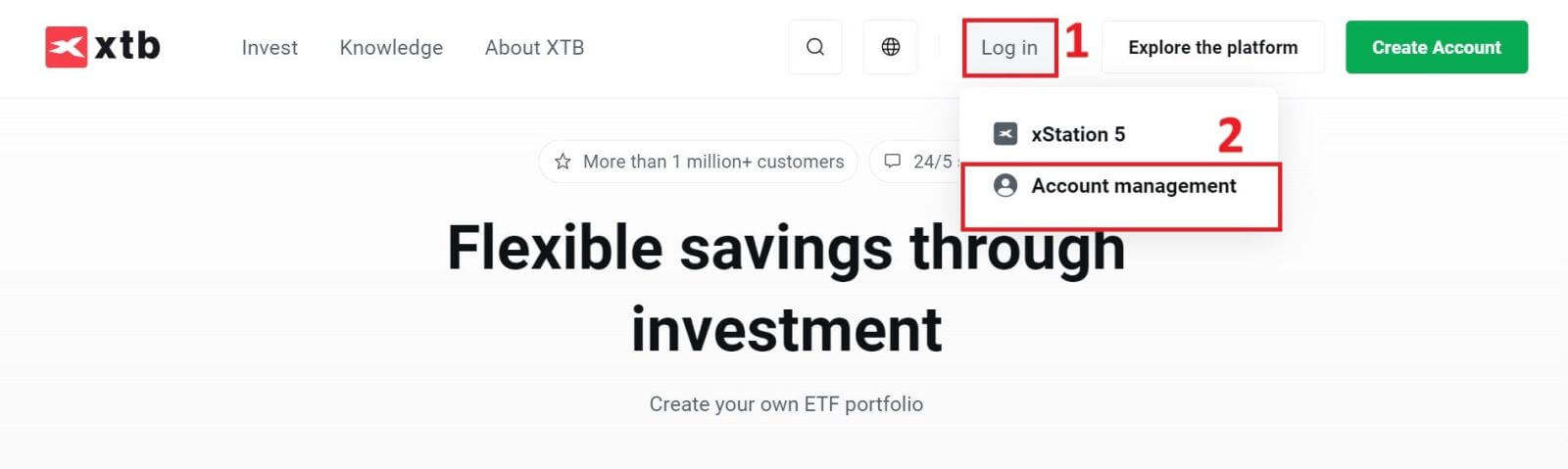
Deretter blir du dirigert til påloggingssiden. Vennligst skriv inn påloggingsinformasjonen for kontoen du tidligere registrerte i de tilsvarende feltene. Klikk deretter "LOGG PÅ" for å fortsette.
Hvis du ennå ikke har en konto hos XTB, følg instruksjonene i følgende artikkel: Slik registrerer du konto på XTB . 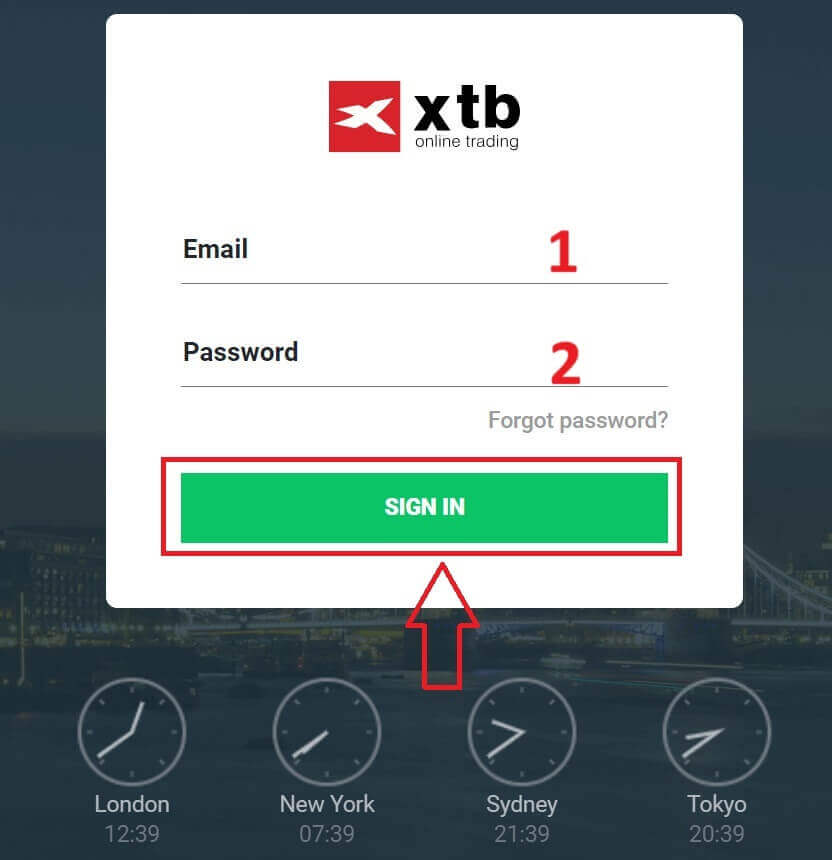
Gratulerer med vellykket pålogging på "Kontoadministrasjon" -grensesnittet på XTB.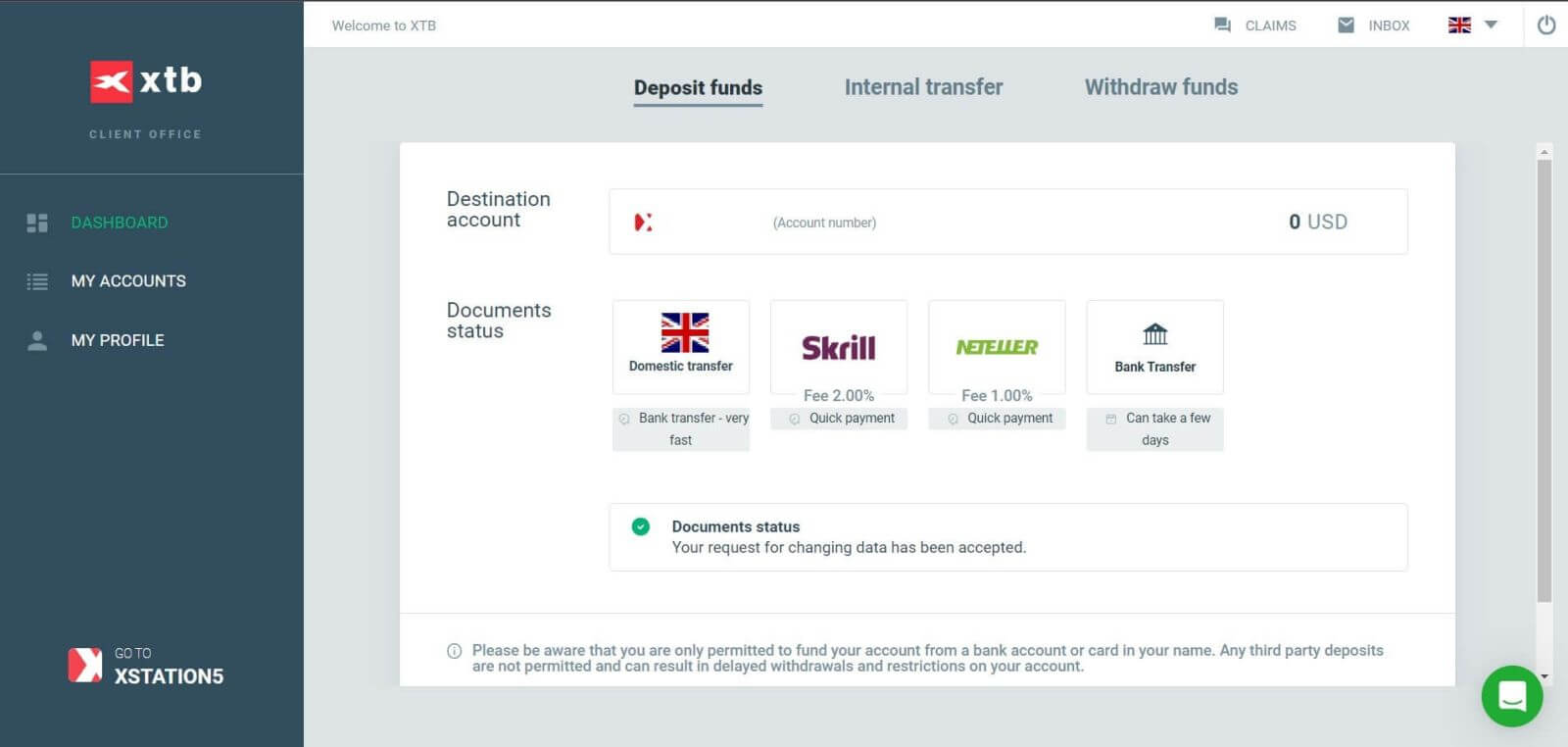
Slik logger du på XTB xStation 5
I likhet med å logge på "Kontoadministrasjon" -delen, gå først til XTB-hjemmesiden .
Klikk deretter på "Logg inn" og velg deretter "xStation 5" .
Deretter kommer du til påloggingssiden. Skriv inn påloggingsdetaljene for kontoen du tidligere registrerte i de aktuelle feltene, og klikk deretter "LOGG PÅ" for å fortsette.
Hvis du ikke har opprettet en konto hos XTB ennå, vennligst sjekk instruksjonene i denne artikkelen: Slik registrerer du konto på XTB .
Med bare noen få enkle trinn kan du nå logge på handelsgrensesnittet xStation 5 til XTB. Ikke nøl lenger – begynn å handle nå!
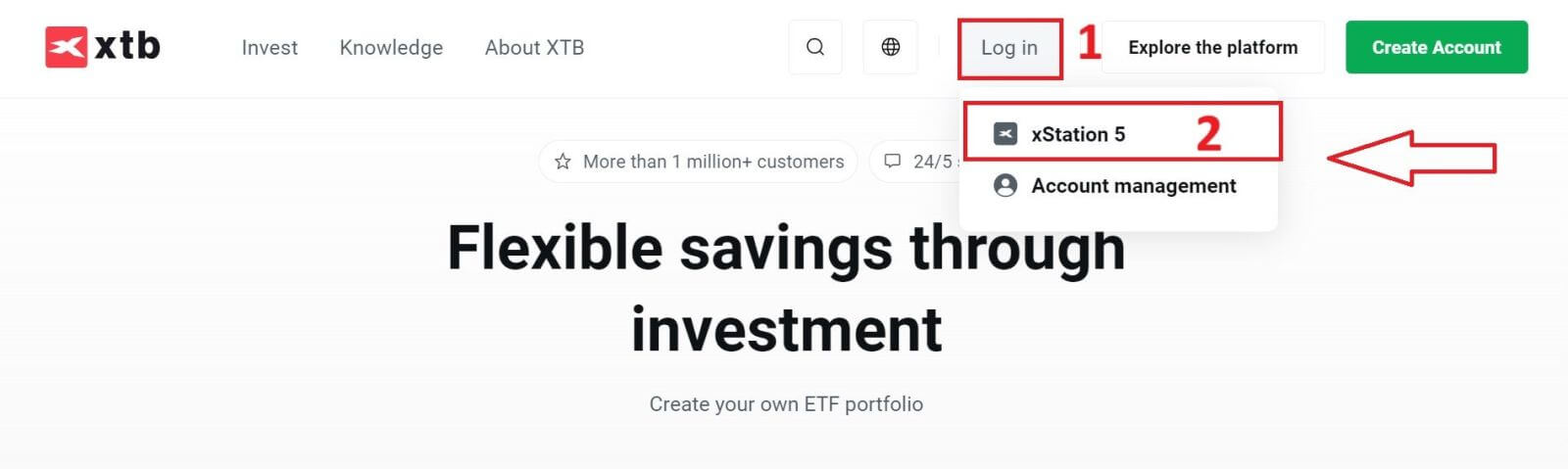
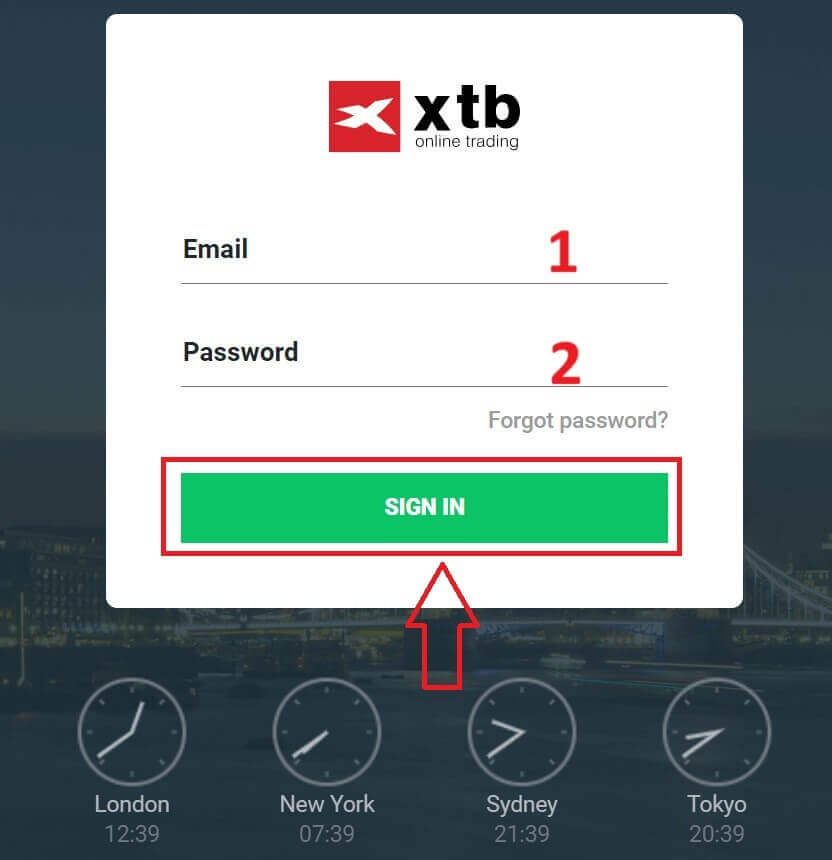
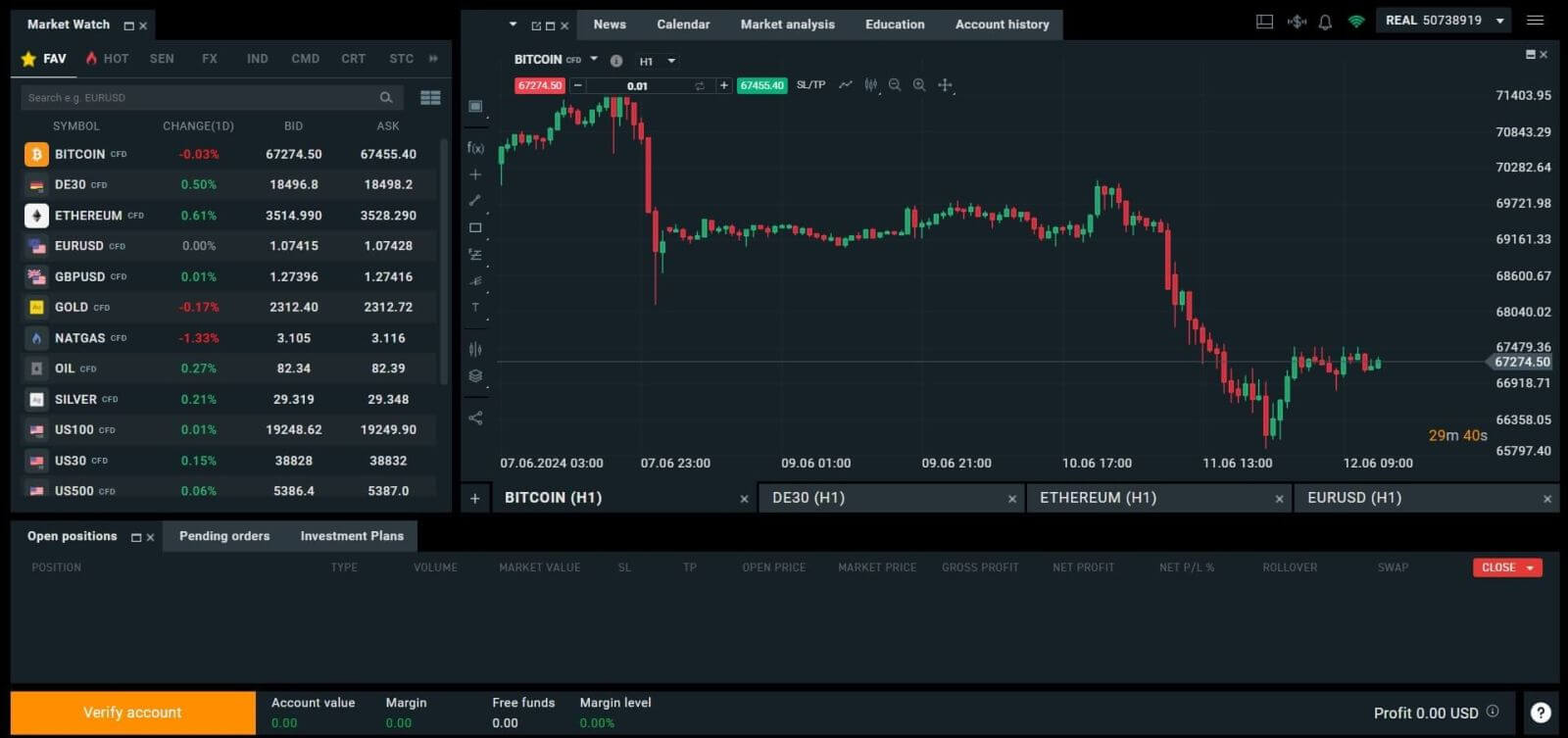
Slik logger du på XTB [App]
Start først appbutikken på mobilenheten din (du kan bruke både App Store for iOS-enheter og Google Play Store for Android-enheter).
Søk deretter etter «XTB Online Investing» ved hjelp av søkefeltet, og last ned appen. 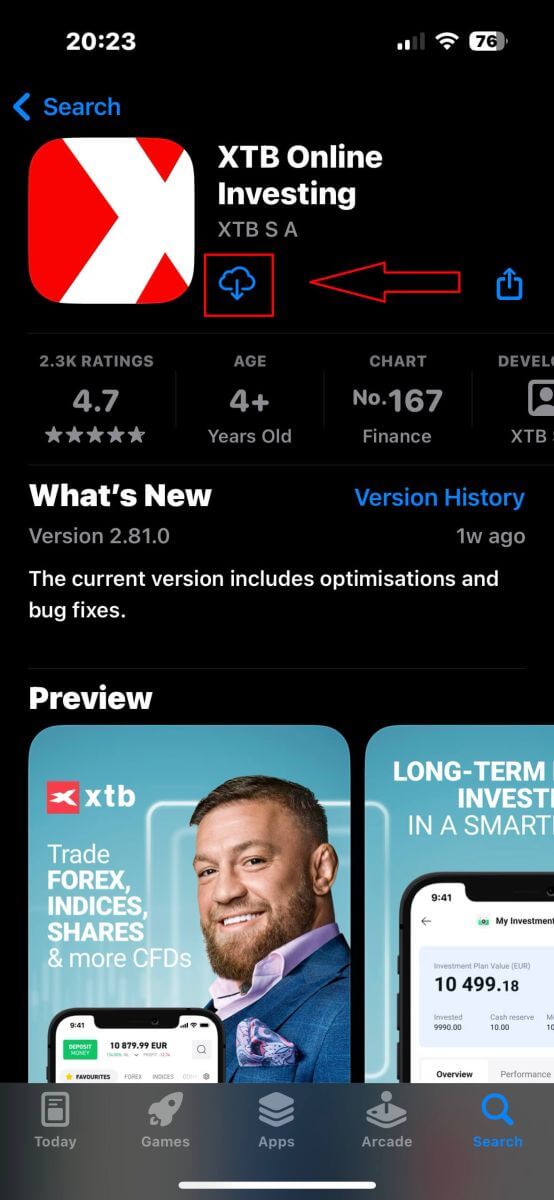
Etter å ha fullført nedlastingen, åpne appen på telefonen din:
Hvis du ikke har registrert deg for en konto hos XTB ennå, velg "ÅPNE EKTE KONTO" og se deretter instruksjonene i denne artikkelen: Slik registrerer du konto på XTB .
Hvis du allerede har en konto, kan du velge "LOGG PÅ" , du vil bli henvist til påloggingssiden.
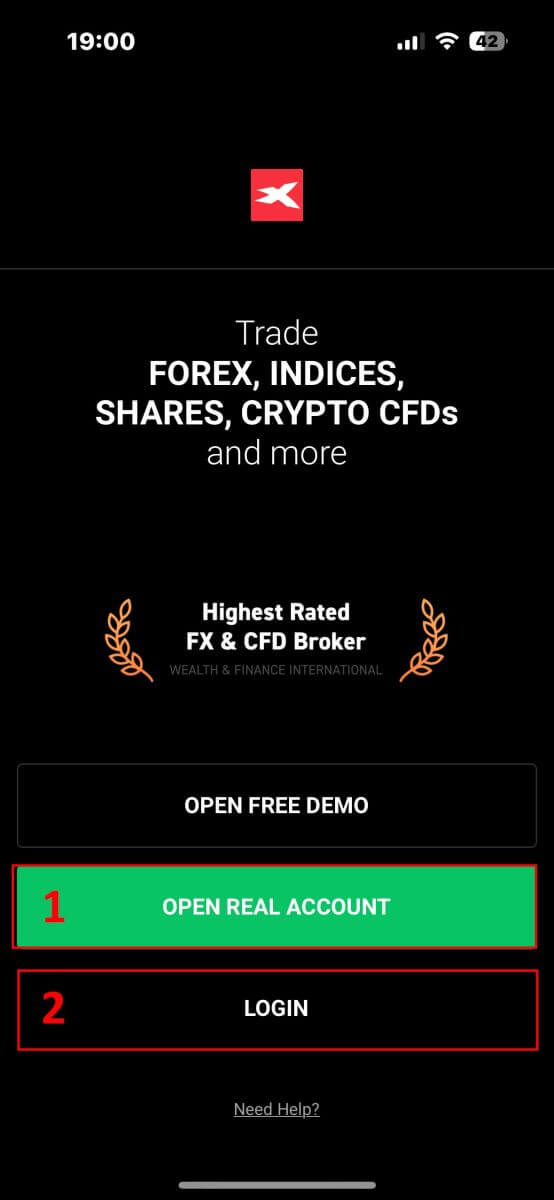
På påloggingssiden, skriv inn påloggingsinformasjonen for kontoen du registrerte tidligere i de angitte feltene, og klikk deretter på " LOGG PÅ" for å fortsette.
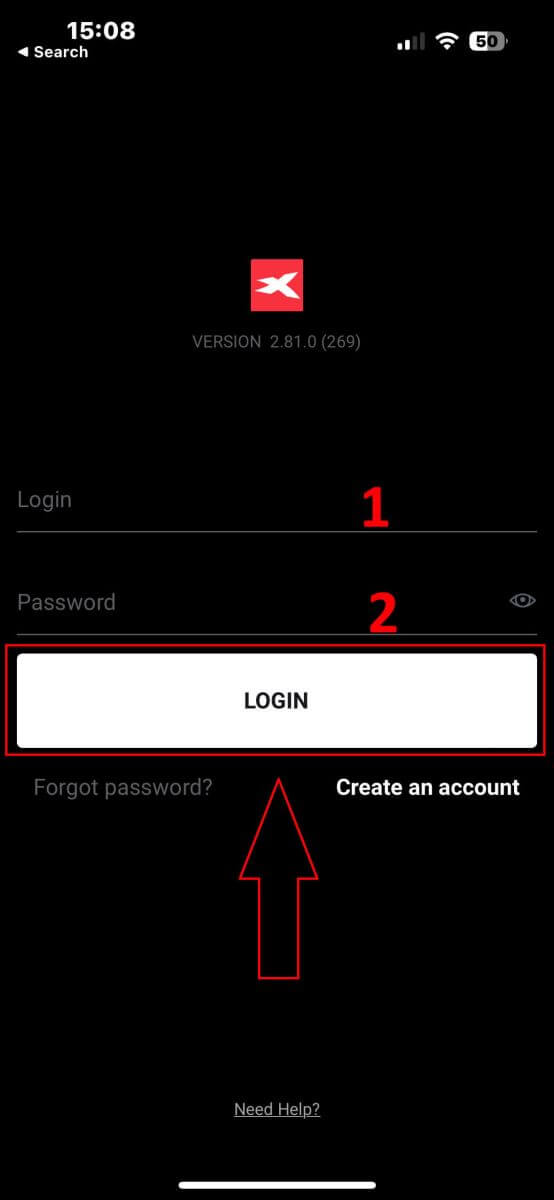
Gratulerer med vellykket pålogging på XTB-plattformen ved å bruke XTB Online Trading-appen på din mobile enhet!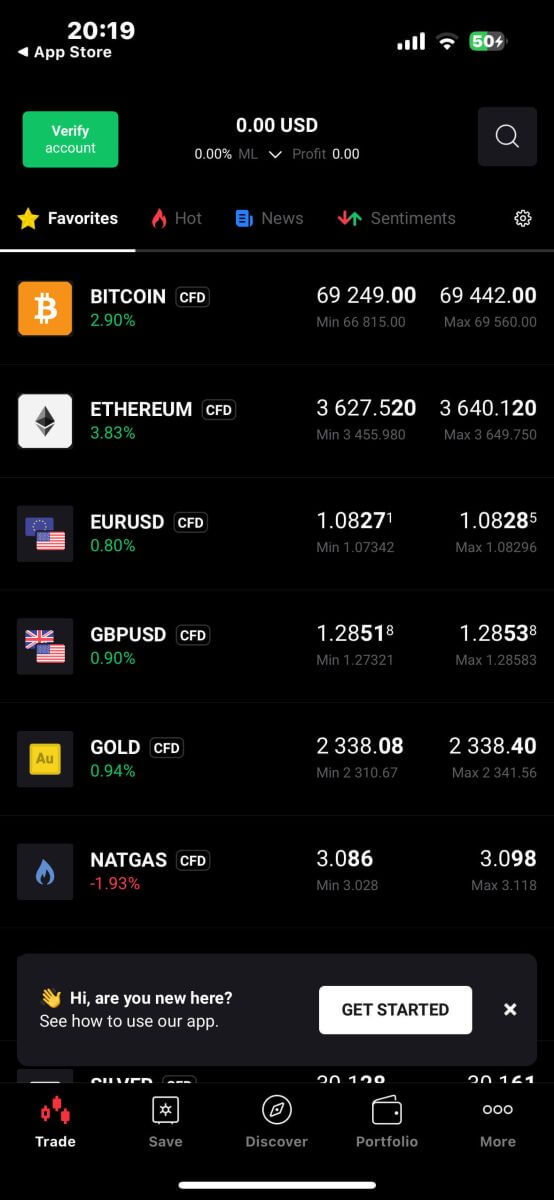
Slik gjenoppretter du XTB-passordet ditt
For å komme i gang, naviger til hjemmesiden til XTB . Klikk deretter på "Logg inn" og fortsett til å velge "Kontoadministrasjon" . 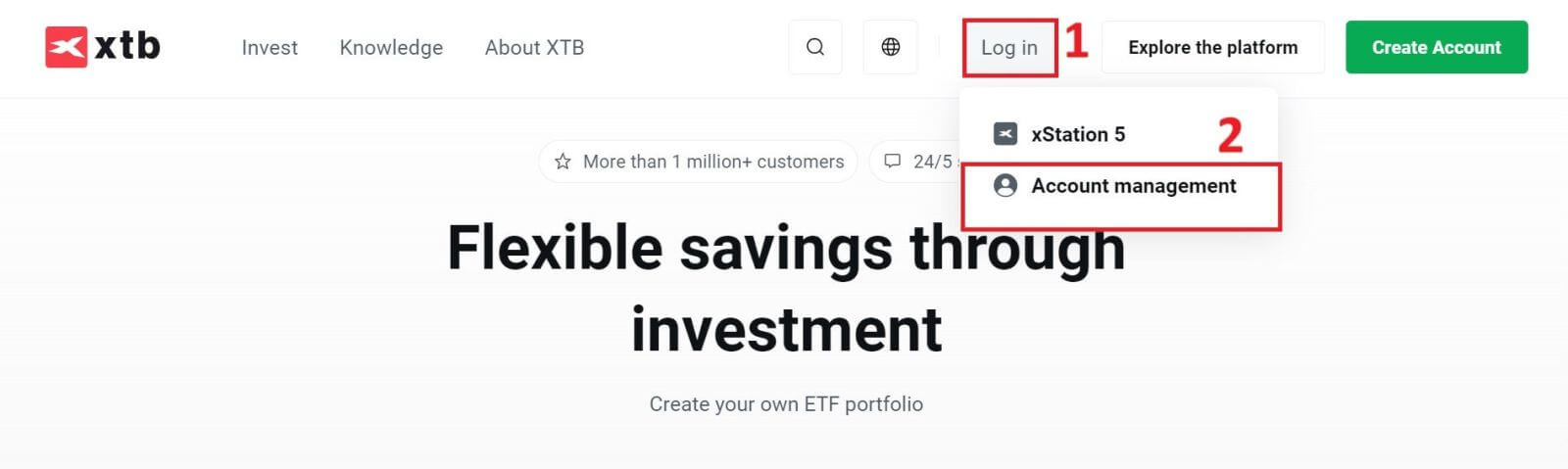
På neste side klikker du på "Glemt passord" for å få tilgang til grensesnittet for passordgjenoppretting. 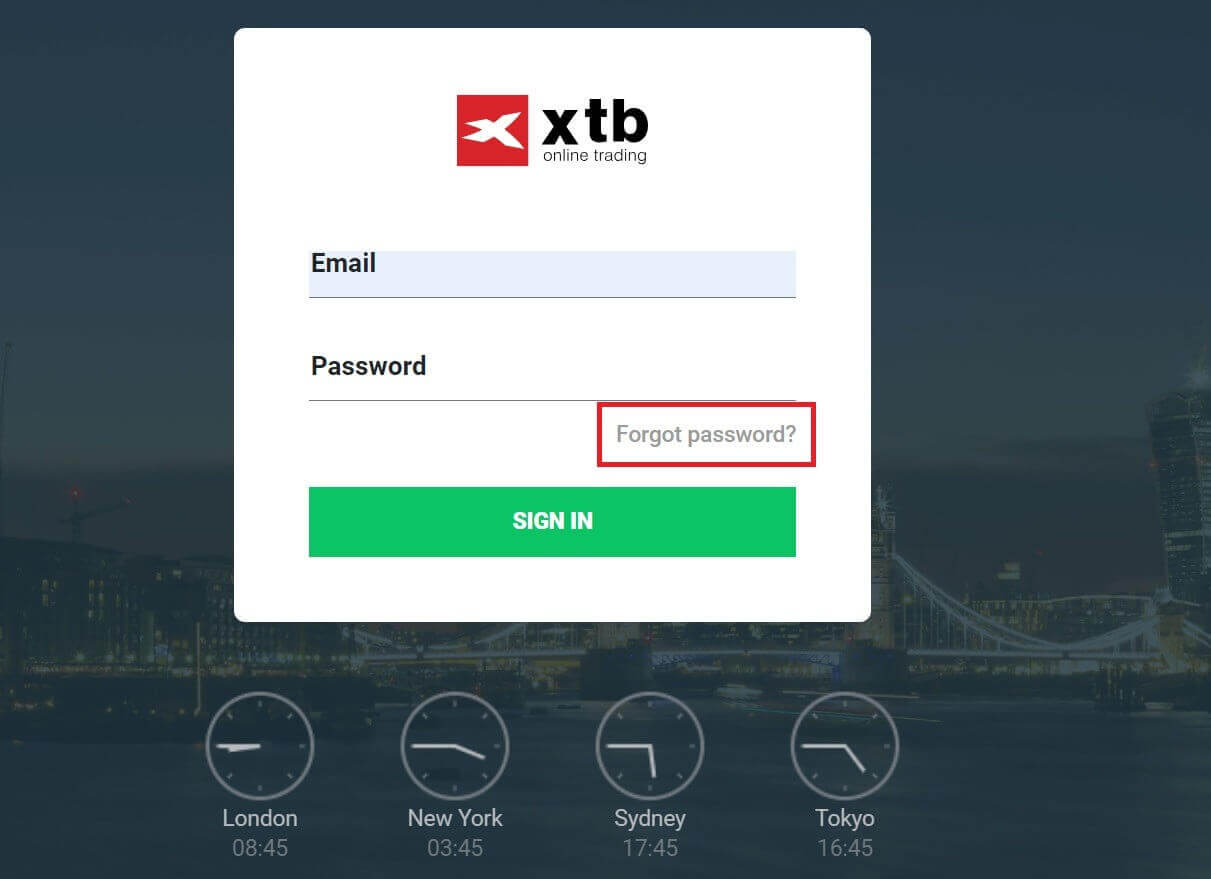
På dette grensesnittet må du først oppgi e-postadressen du registrerte deg med og vil gjenopprette passordet for.
Deretter klikker du på "Send" for å motta instruksjoner om hvordan du tilbakestiller passordet ditt fra XTB via e-postboksen. 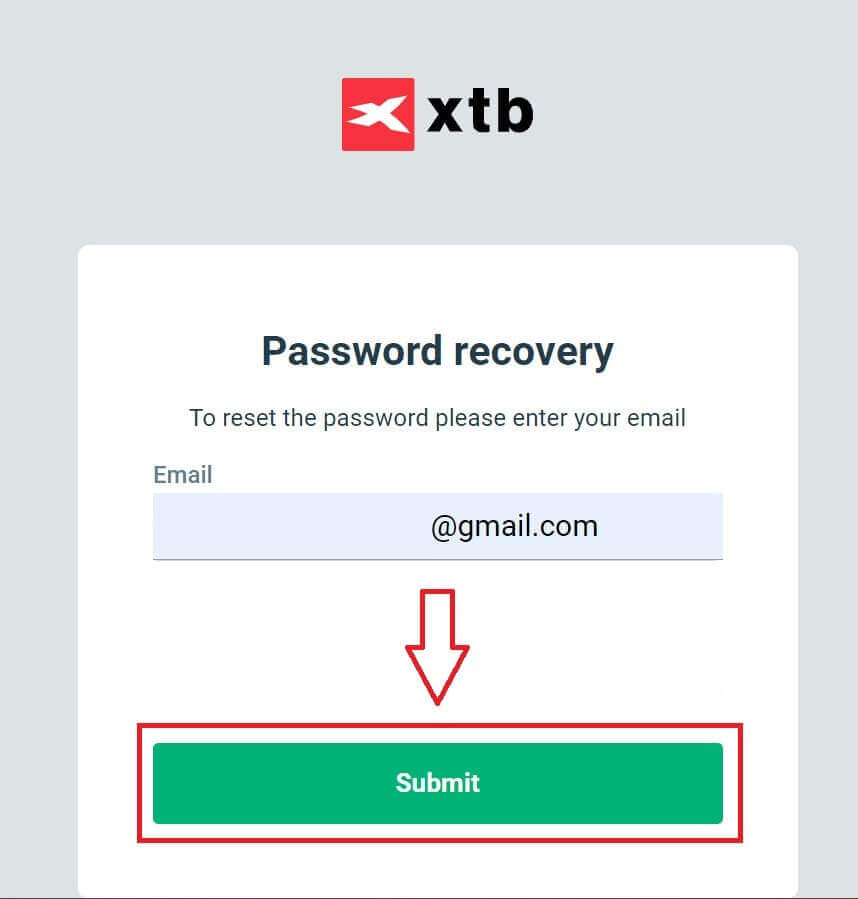
Du vil umiddelbart motta en e-postmelding som bekrefter at den er sendt. 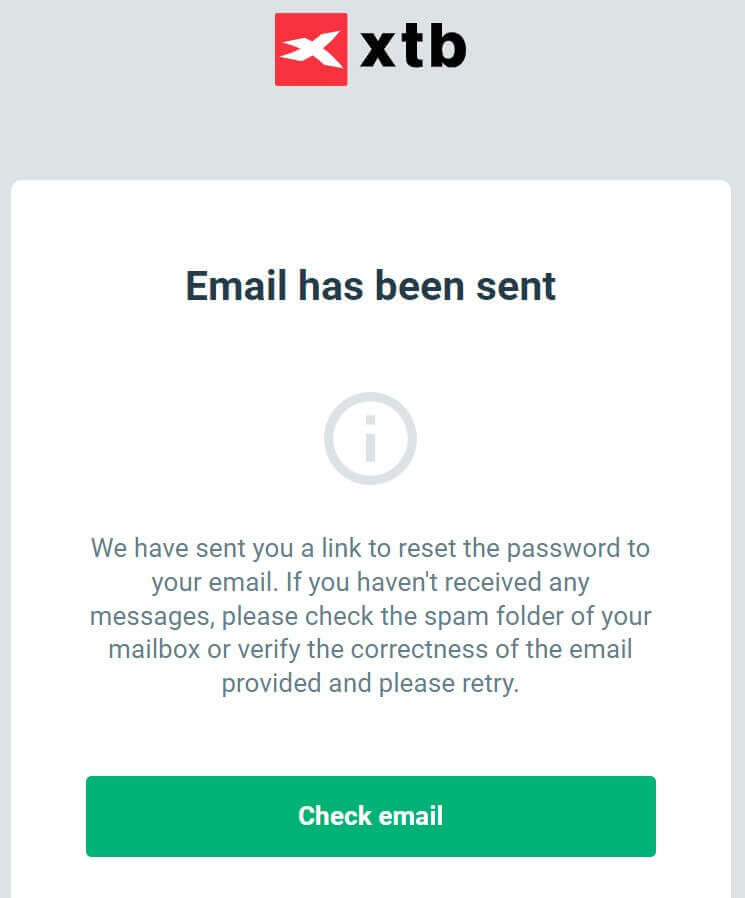
Inne i e-postinnholdet du mottok, vennligst klikk på "TILLBAKEL PASSORD" -knappen for å fortsette med passordgjenoppretting. 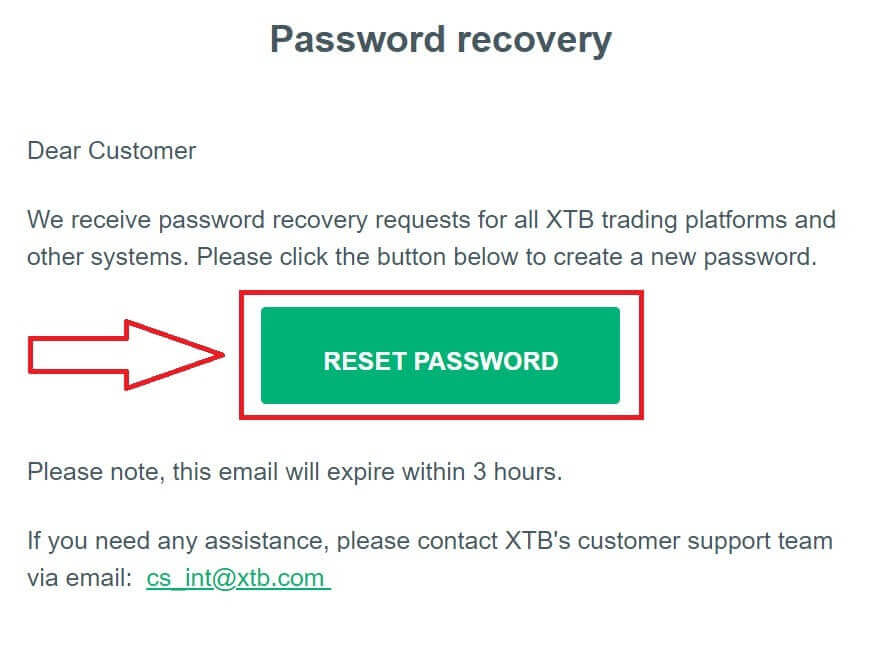
På denne siden Angi nytt passord må du følge disse trinnene:
Skriv inn det nye passordet du ønsker å angi (vær oppmerksom på at dette nye passordet må oppfylle følgende minimumskrav: minst 8 tegn, inkludert 1 stor bokstav og 1 tall, og ingen mellomrom tillatt).
Gjenta ditt nye passord.
Etter å ha fullført trinnene som er skissert ovenfor, klikker du på " Send" for å fullføre gjenopprettingsprosessen for passord. 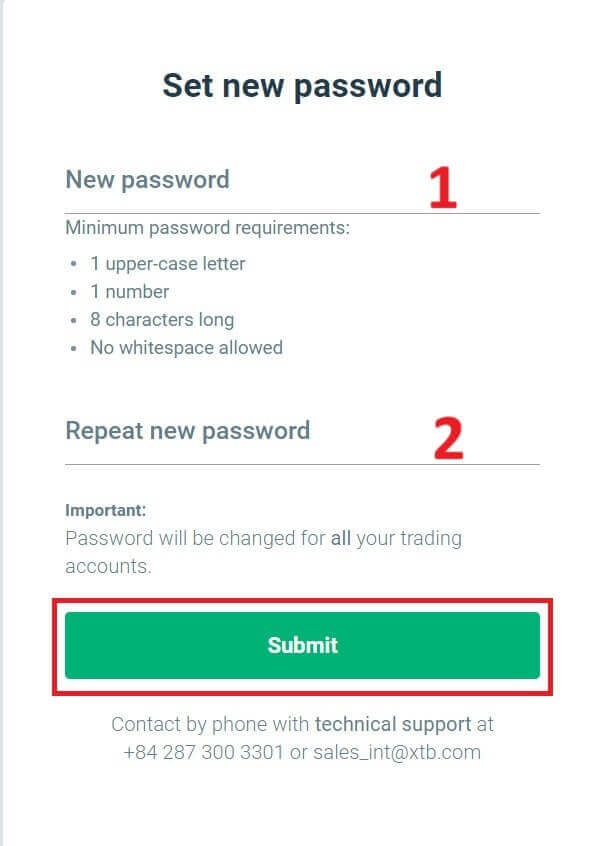
Gratulerer, du har tilbakestilt passordet ditt. Velg nå "Logg inn" for å gå tilbake til skjermbildet for kontoadministrasjon. 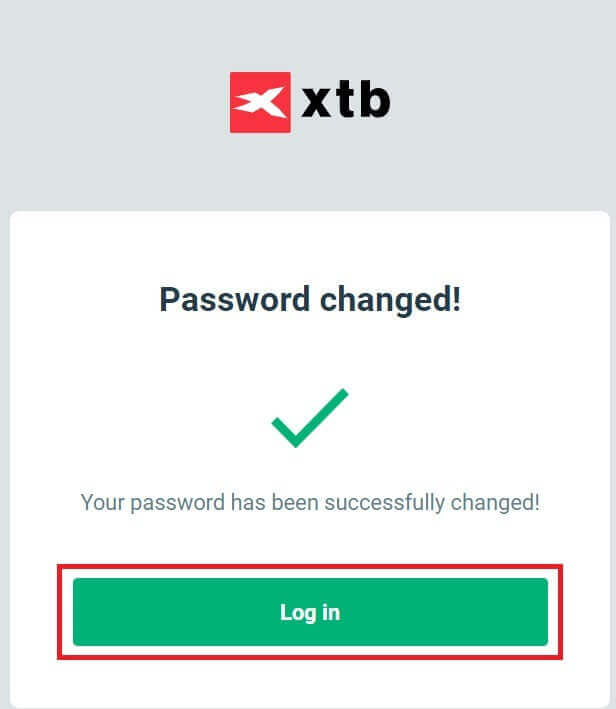
Som du kan se, med bare noen få enkle trinn, kan vi gjenopprette kontopassordet og forbedre sikkerheten når det er nødvendig.
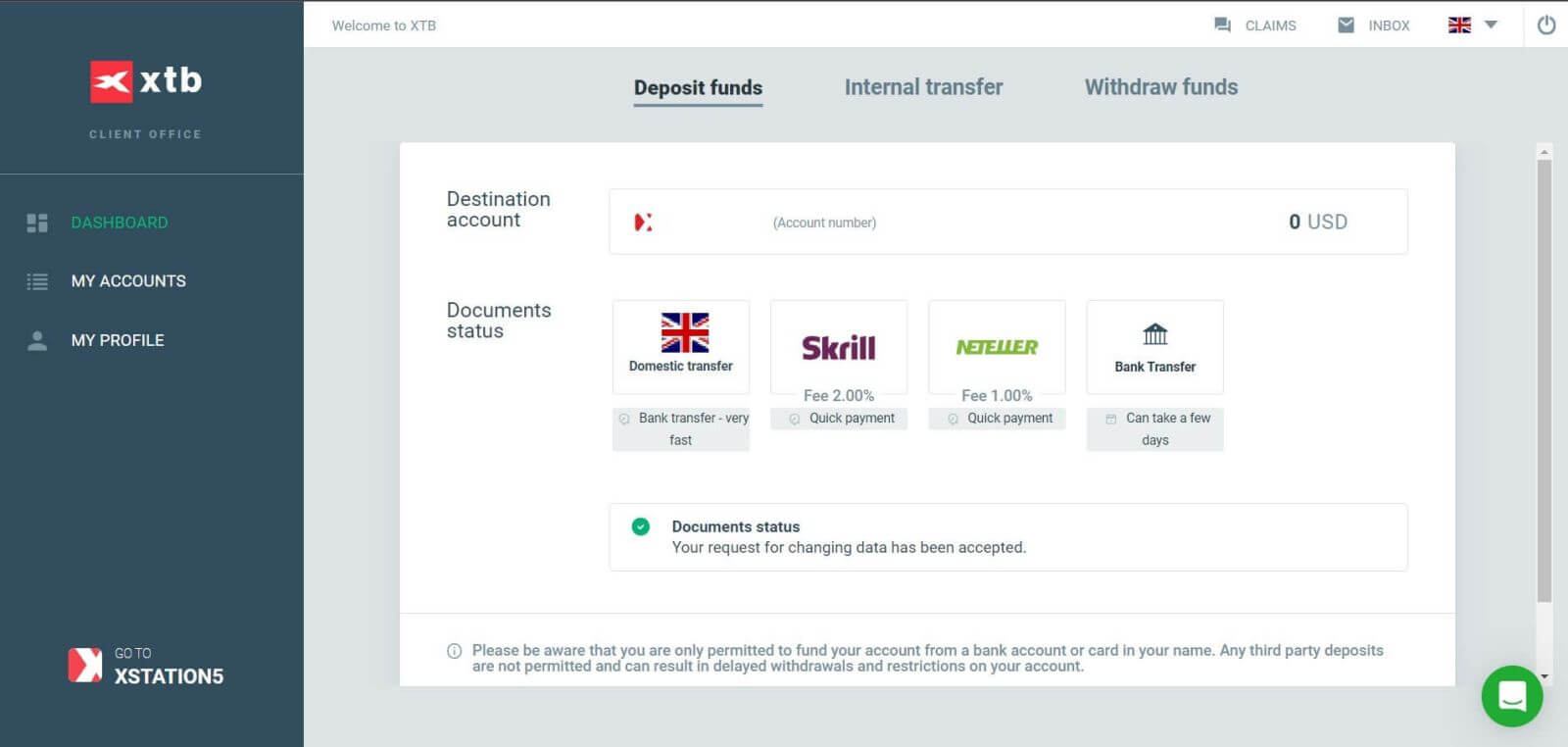
Ofte stilte spørsmål (FAQ)
jeg kan ikke logge inn
Hvis du har problemer med å logge på kontoen din, bør du prøve noen av de følgende trinnene før du kontakter XTB-støtte:
- Sørg for at e-postadressen eller ID-en du oppgir er riktig.
- Prøv å tilbakestille passordet ditt - du kan klikke på "Glemt passord" på stasjonspåloggingssiden eller kontoadministrasjonssiden . Etter reinstallering vil alle handelskontoer du har bruke passordet du nettopp opprettet.
- Sjekk nettverkstilkoblingen.
- Prøv å logge på datamaskinen eller telefonen.
Hvis du fortsatt ikke kan logge på etter å ha fulgt trinnene ovenfor, ikke nøl med å kontakte oss.
Hvordan endre personlig informasjon?
For å oppdatere din personlige informasjon, må du logge inn på kontoadministrasjonssiden , delen Min profil - Profilinformasjon .
Hvis du ikke kan logge inn, må du tilbakestille passordet ditt.
I tilfelle du har oppdatert passordet ditt, men fortsatt ikke kan logge på, kan du kontakte kundestøttesenteret for å oppdatere informasjonen din.
Hvordan sikre dataene mine?
Vi forplikter oss til at XTB vil gjøre alt i sin makt for å sikre den høyeste sikkerheten for dataene dine. Vi påpeker også at de fleste nettkriminelle angrep er rettet direkte mot kunder. Derfor er det viktig å følge de grunnleggende sikkerhetsreglene som er oppført og beskrevet på internettsikkerhetssiden.
Det er spesielt viktig å sikre påloggingsdataene dine. Derfor bør du følge følgende prinsipper:
Ikke del login og/eller passord med noen, og ikke lagre det i postkassen din.
Endre passordet ditt regelmessig og husk alltid å angi det tilstrekkelig komplekst.
- Ikke bruk dupliserte passord for forskjellige systemer.
Konklusjon: Rask og pålitelig kontotilgang med XTB
Å registrere seg og logge på XTB-kontoen din er en rask og sikker prosess. Plattformens brukervennlige design sikrer at kontooppretting er enkel, slik at du kan begynne å handle umiddelbart. Innlogging gir sikker tilgang til kontoen din, hvor du kan administrere handler og overvåke markedsaktiviteter. Med XTBs omfattende verktøy og kundestøtte kan du handle med selvtillit og effektivitet, og få mest mulig ut av dine handelsmuligheter.